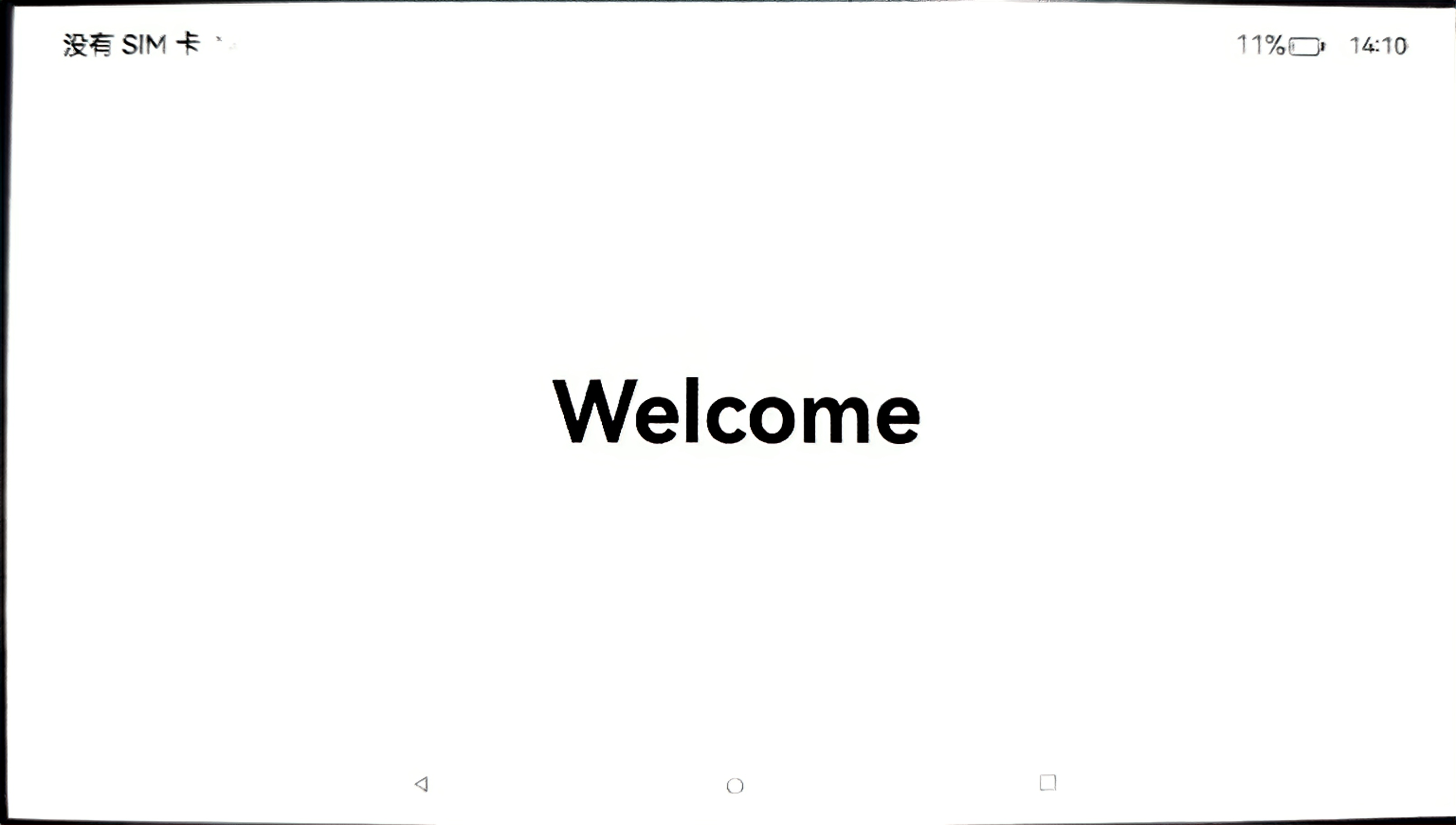1 构建第一个ArkTs应用-HelloWorld
1.1 DevEco Studio 创建工程
1)双击打开桌面的 DevEco Studio 快捷方式图标
2)然后就会进入下图界面,创建一个工程,进入工程界面
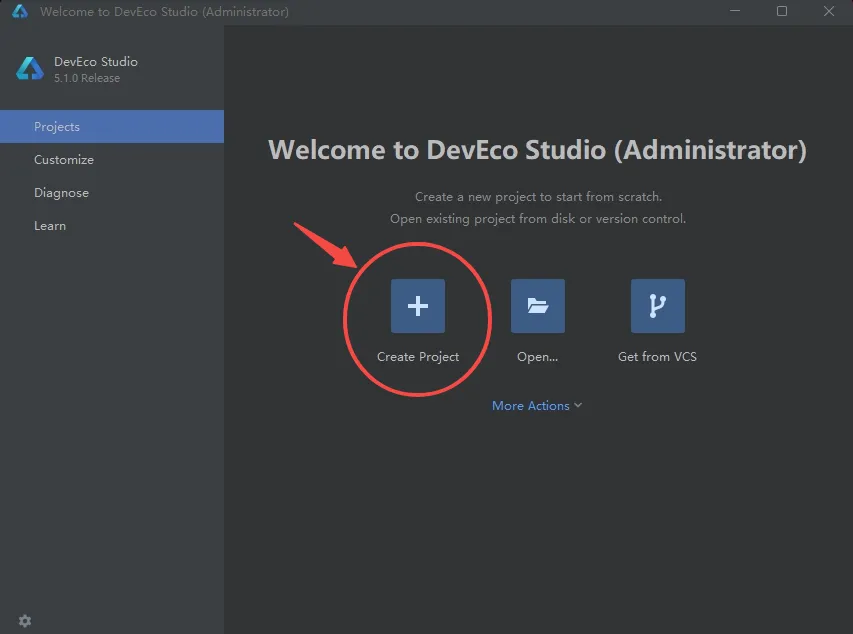
3)选择 Application 应用开发(本文以应用开发为例,Atomic Service 对应为原子化服务开发),选择模板 "Empty Ability",点击 Next 进行下一步配置
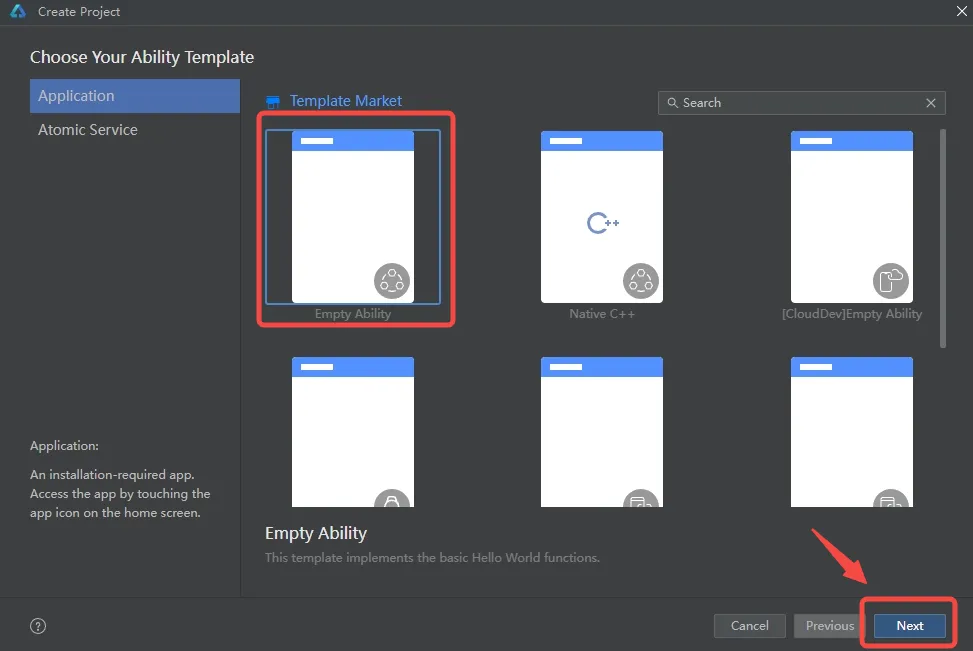
4)进入配置工程界面,修改一下工程存放路径,工程名字,和兼容 SDK 版本,其他参数保持默认设置即可,点击 Finish 创建工程 注意:M4-R1 开发板的板端 API 版本为 API 12,故 Compatible SDK 选择 5.0.0(12)
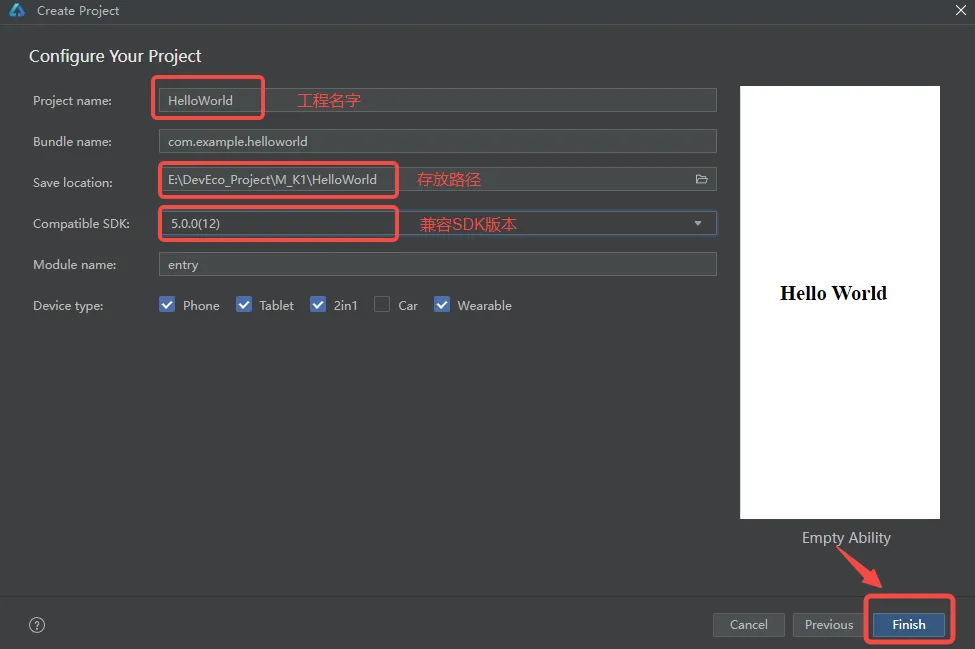
5)工程初始化界面如下,等到下方Build状态栏中输出红框内语句,即表示初始化结束:
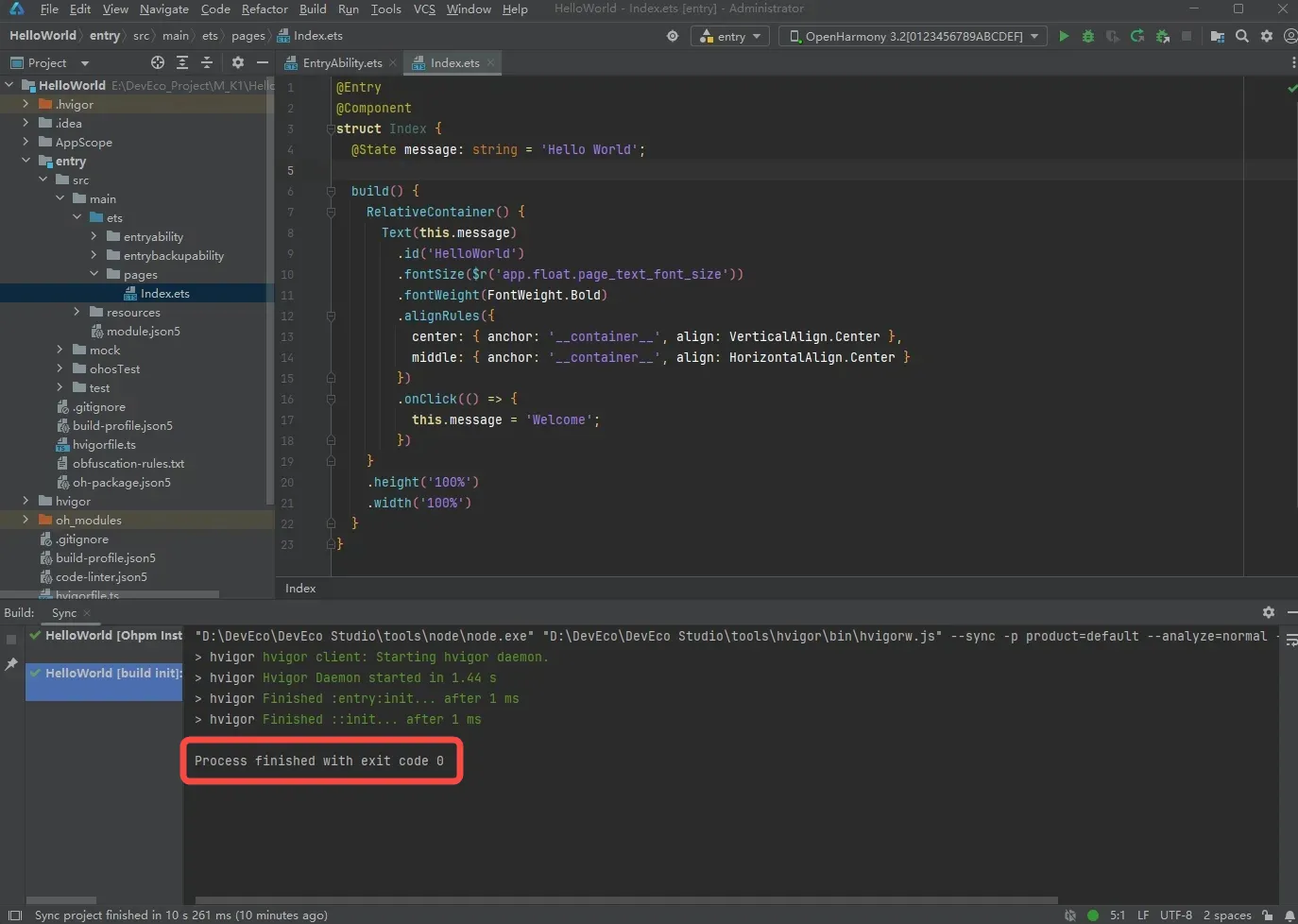
1.2 DevEco Studio 配置 SDK
1)在菜单栏选择 File -> Settings
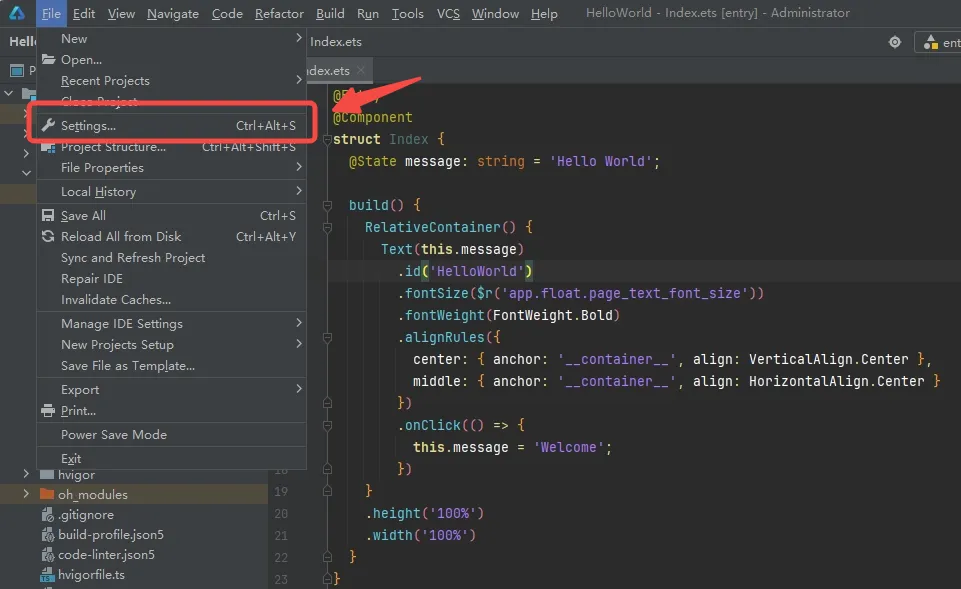
2)进入 Settings 窗口,选择 OpenHarmony SDK,选择 SDK 安装位置,然后勾选 API Version 12,下载关于 API Version 12 的所有相关内容,再点击【Apply】进行下载。
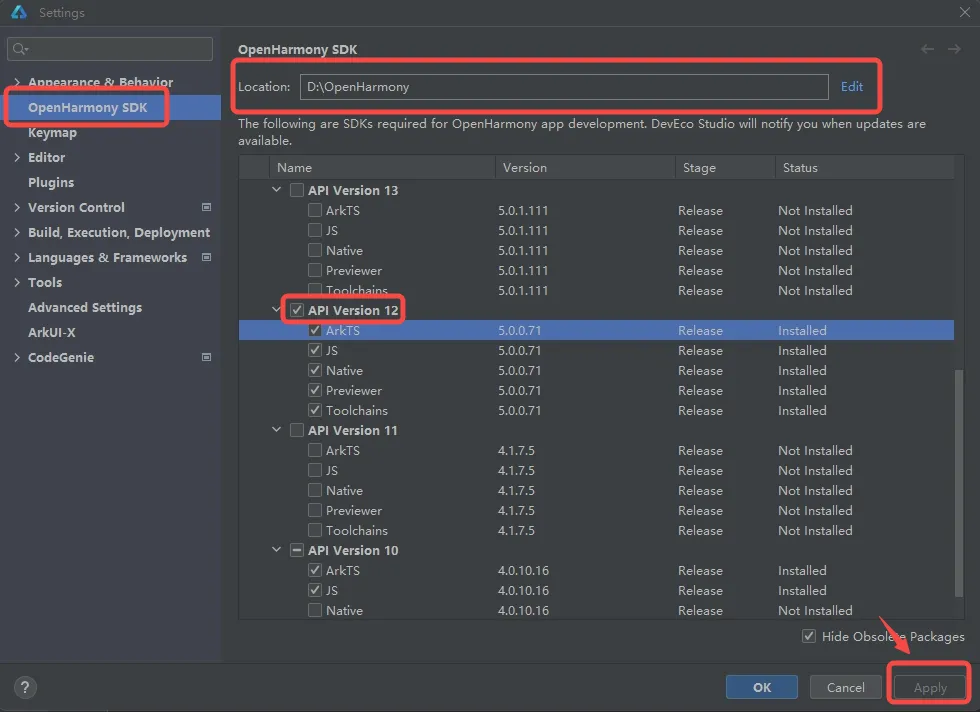
因为我们已经下载过 API Version 12 所以用 API Version 11为例
注意:
如果和上述界面一样已经下载过 API 12 可以跳过配置SDK步骤
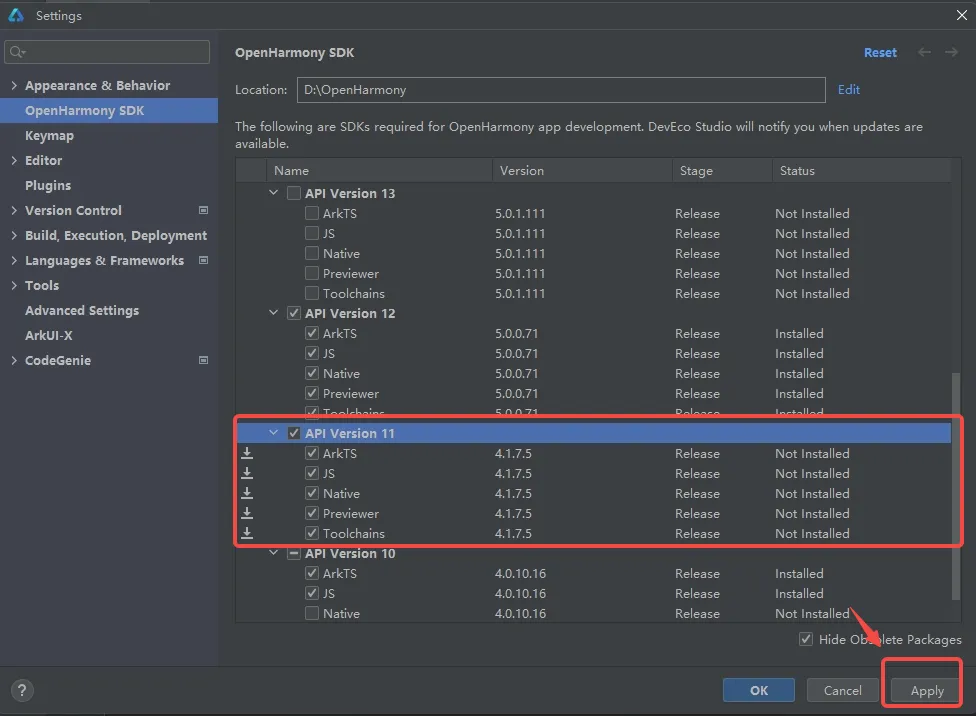
3)点击【Apply】后会跳出 Confirm Change 弹窗,点击【OK】
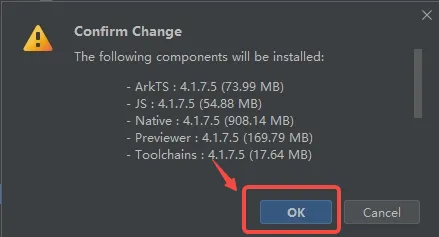
4)等待 SDK 下载完成
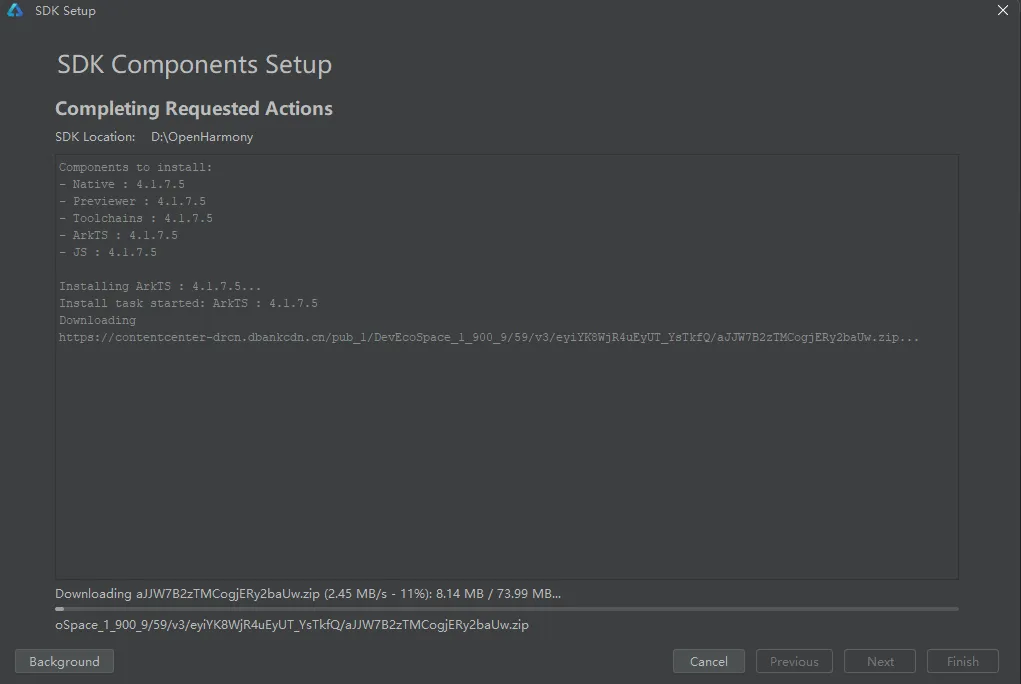
5)当【Finish】变亮时,证明下载完成,点击【Finish】
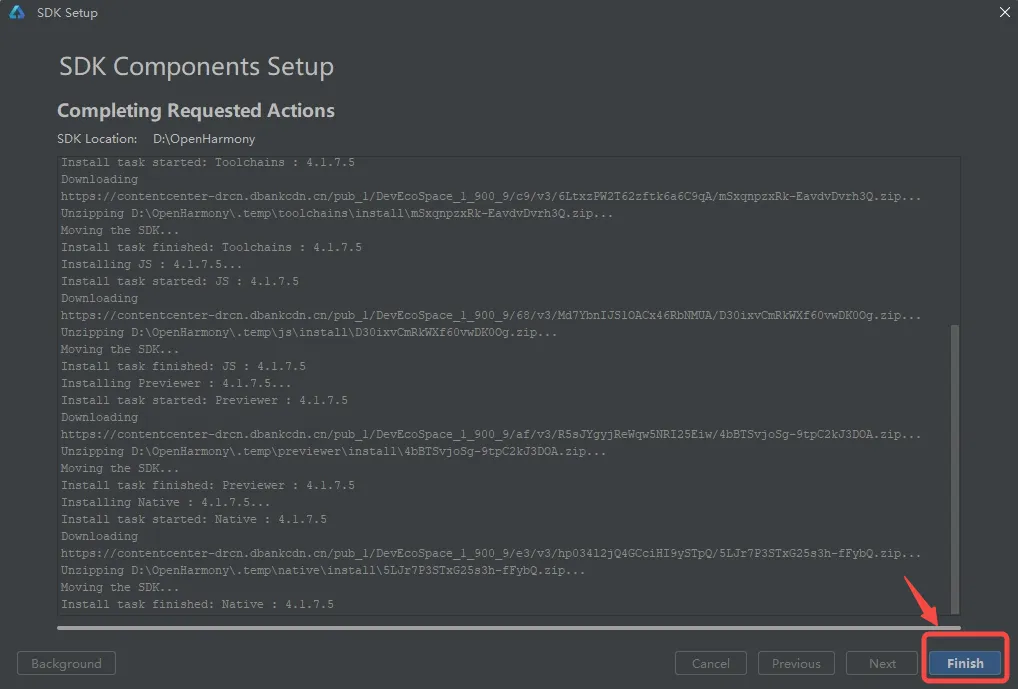
1.3 将程序烧录到板卡中
1.3.1 默认程序功能介绍
工程同步完成后,在 "Project" 窗口,点击 "entry > src > main > ets > pages" ,打开 "Index.ets" 文件,可以看到应用工程的默认程序页面由 Text 组件组成。 该应用实现的功能为:点击 Hello World 文本组件就会切换为 Welcome。 "Index.ets" 文件的示例如下:
@Entry
@Component
struct Index {
@State message: string = 'Hello World';
build() {
RelativeContainer() {
Text(this.message)
.id('HelloWorld')
.fontSize($r('app.float.page_text_font_size'))
.fontWeight(FontWeight.Bold)
.alignRules({
center: { anchor: '__container__', align: VerticalAlign.Center },
middle: { anchor: '__container__', align: HorizontalAlign.Center }
})
.onClick(() => {
this.message = 'Welcome';
})
}
.height('100%')
.width('100%')
}
}1.3.2 签名文件配置
1)将搭载 OpenHarmony 系统的真机 M4-R1 与电脑通过 USB 转 Type-C 线与 OTG 口连接(设备默认为调试模式) 查看工具界面会显示连接设备 M4-R1 的序列号,如下图所示:

2)打开工程级 build-profile.json5,修改里面的 products 为以下代码:
"products": [
{
"name": "default",
"signingConfig": "default",
"compileSdkVersion": 12,
"compatibleSdkVersion": 12,
"targetSdkVersion": 12,
"runtimeOS": "OpenHarmony",
"buildOption": {
"strictMode": {
"caseSensitiveCheck": true,
"useNormalizedOHMUrl": true
}
}
}
]修改后出现下方的蓝色提示栏,点击提示栏中的 "Sync Now",同步工程。
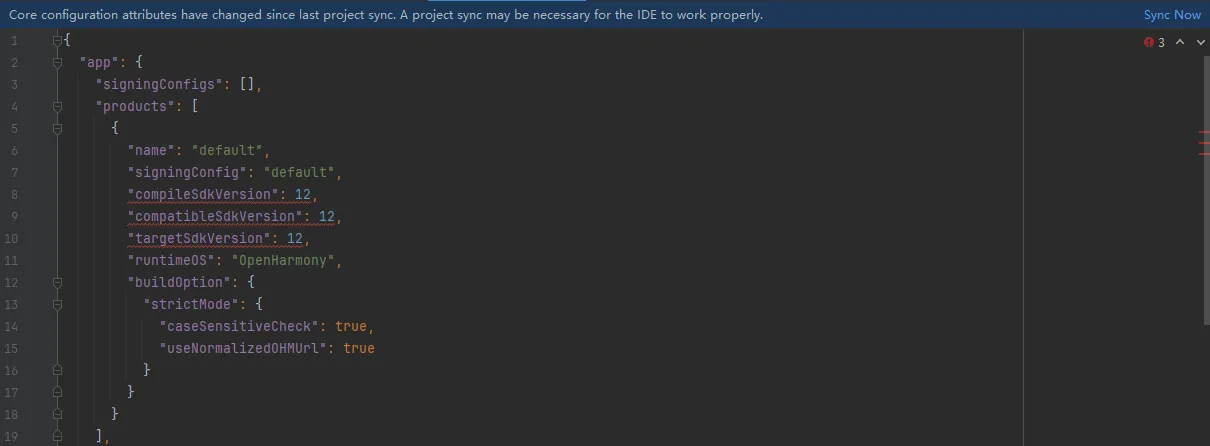
同步如果遇到下图 Sync Check 弹窗提示,点击 Yes 即可。
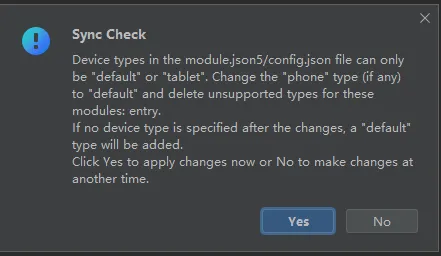
Sync Now 完成时下方Build状态栏显示下图信息。

在菜单栏选择 File > Project Structure,在弹出窗口选择Signing Configs,进行签名
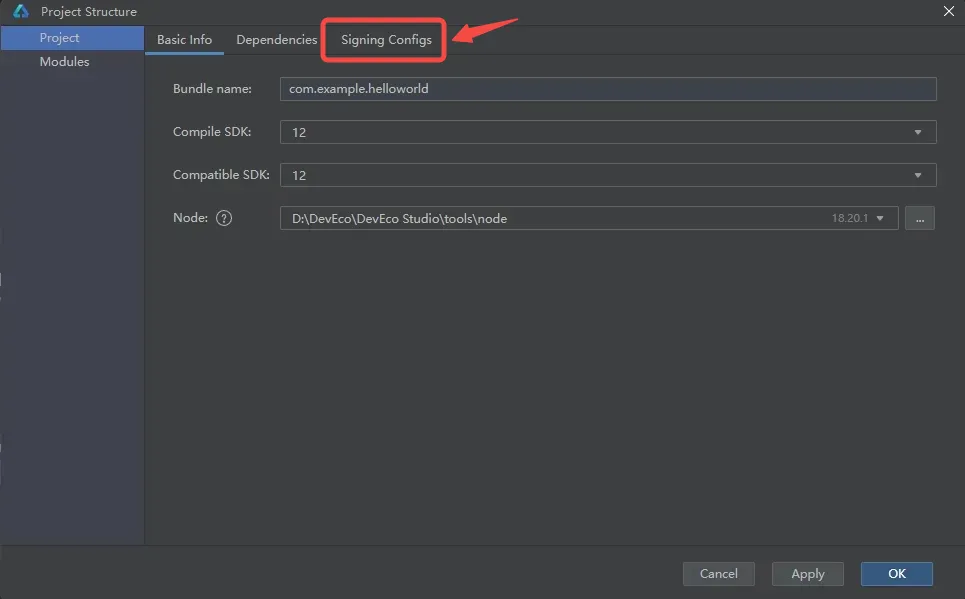
如图,因为 M4-R1 开发版是 OpenHarmony 系统,所以勾选 Automatically generate signature,不勾选Support HarmonyOS,进行自动签名。
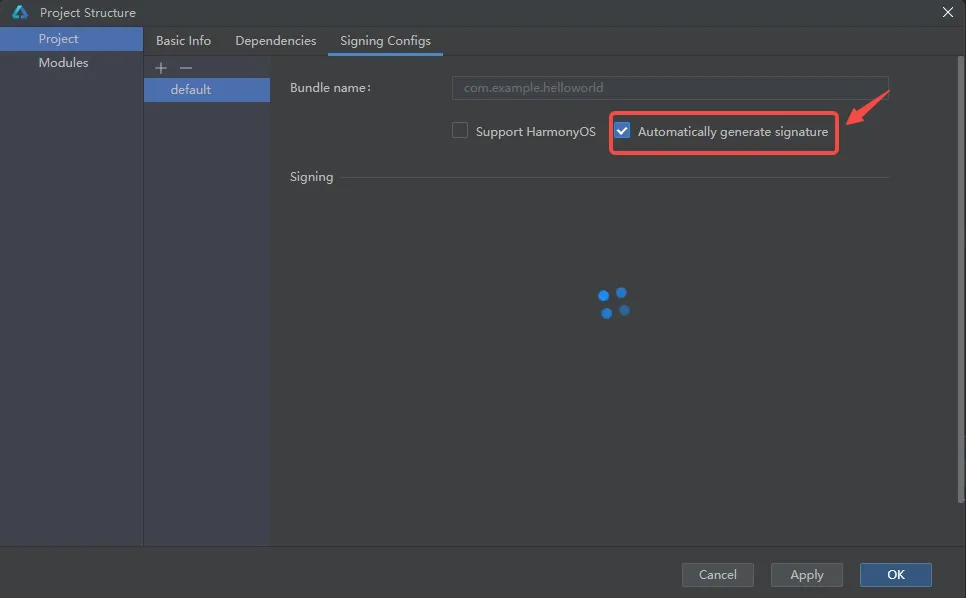
如下图出现签名信息后,点击 OK,签名内容signingConfigs会被写入工程级build-profile.json5中。
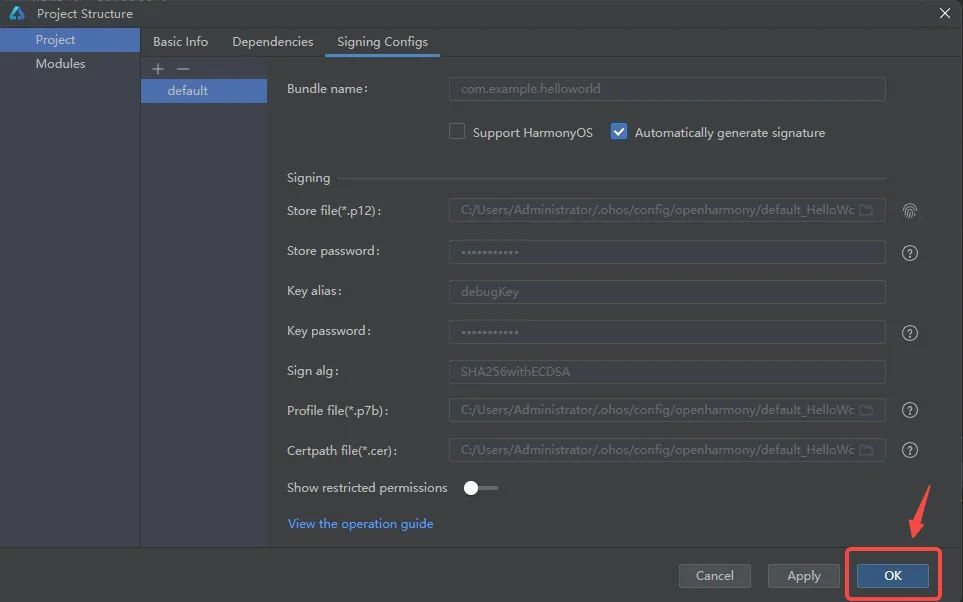
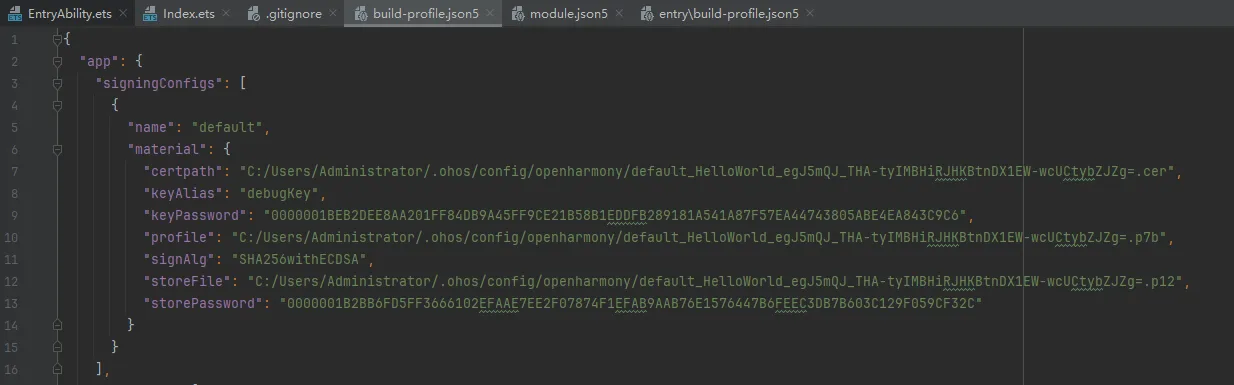
等待同步完成。

1.3.3 运行应用
返回 DevEco Studio 项目工程界面,点击工具栏的 Run 'entry',运行应用到开发板中。

M-K1HSE 真机效果如图:
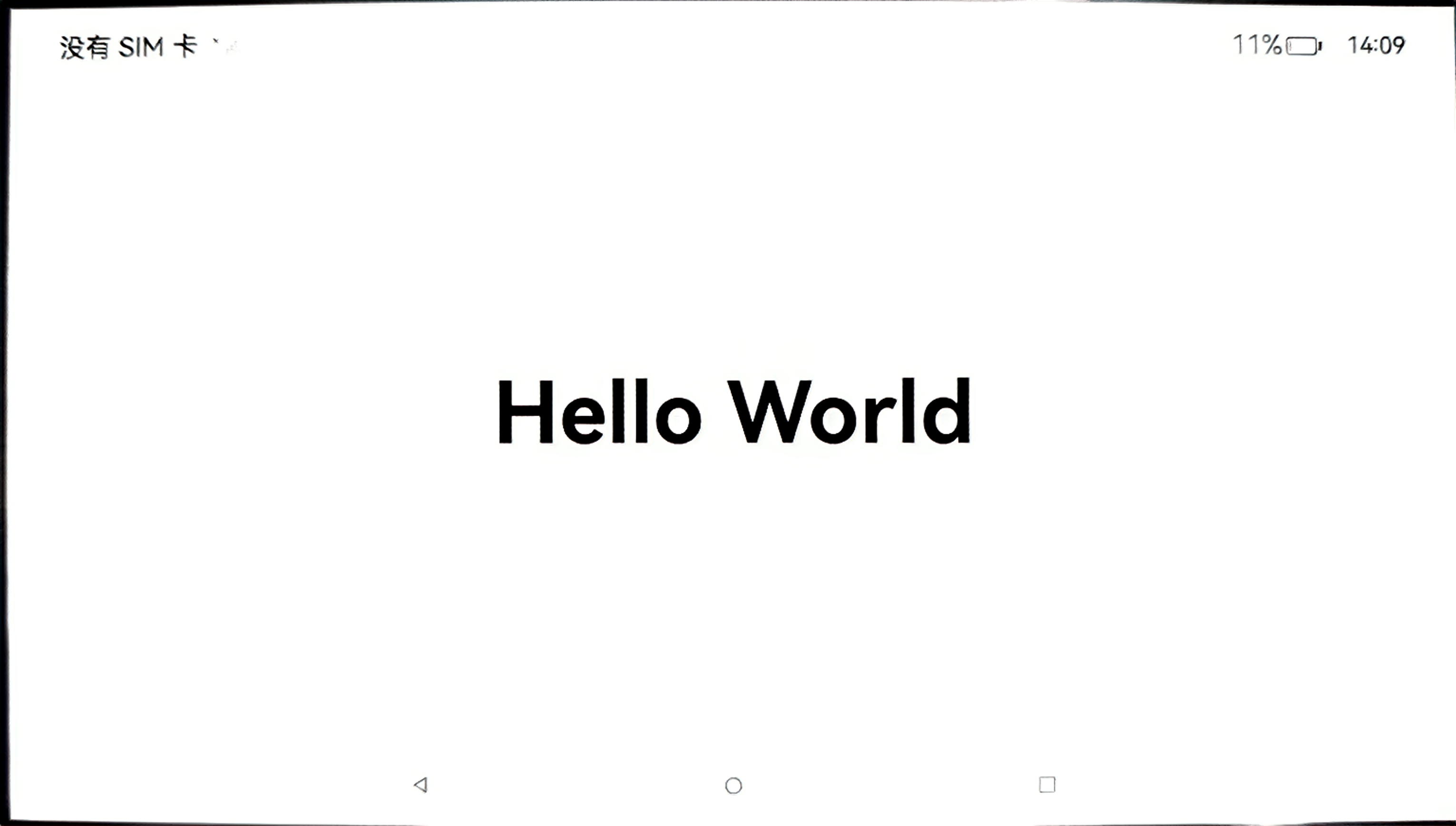
点击 Hello World 文本后切换效果如图: